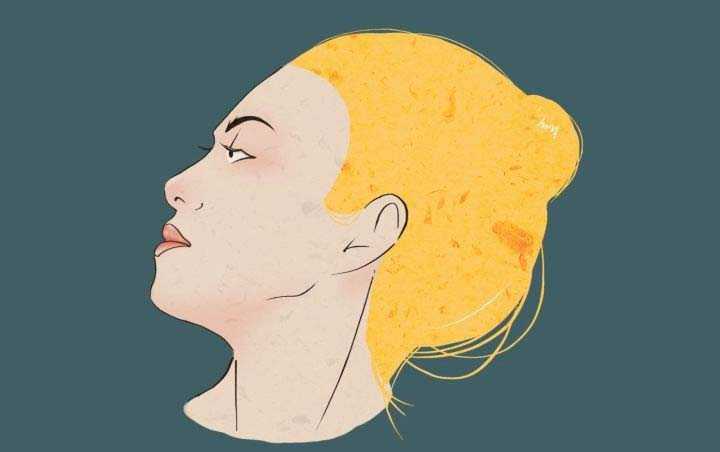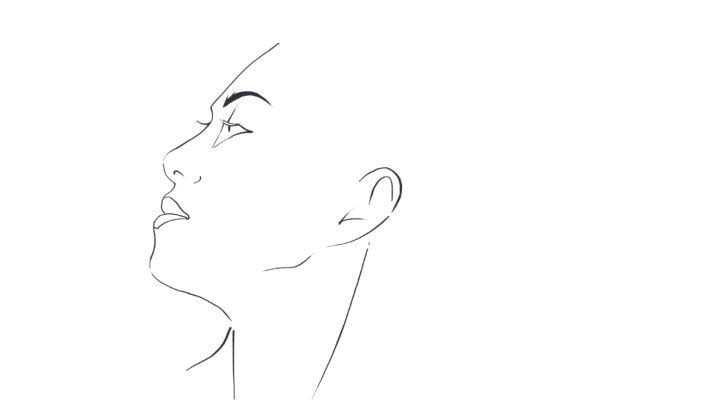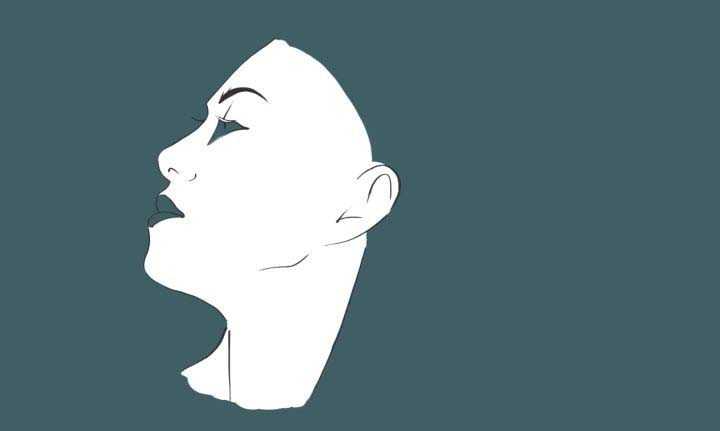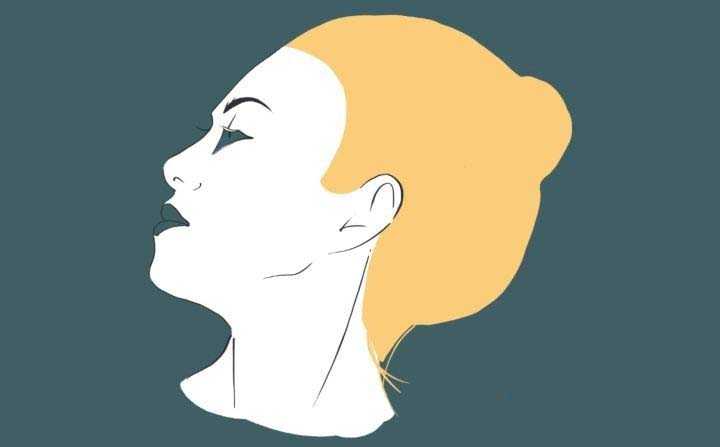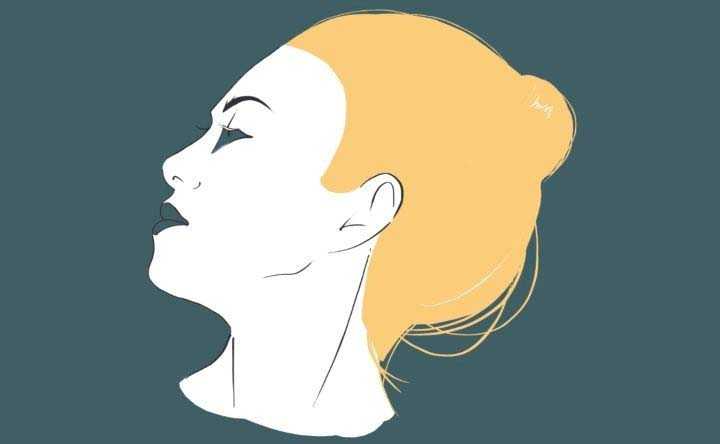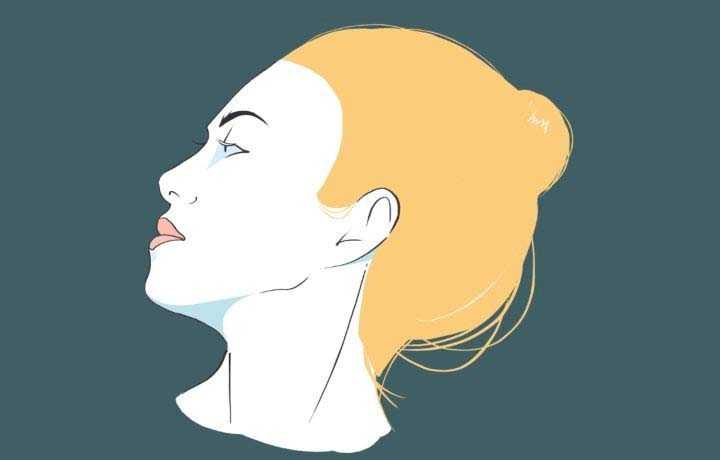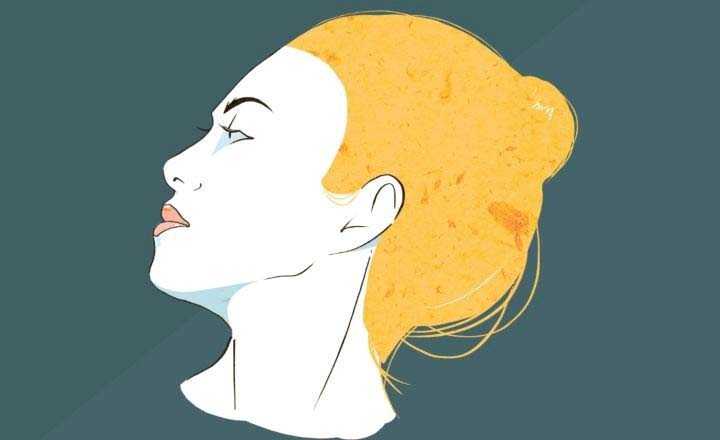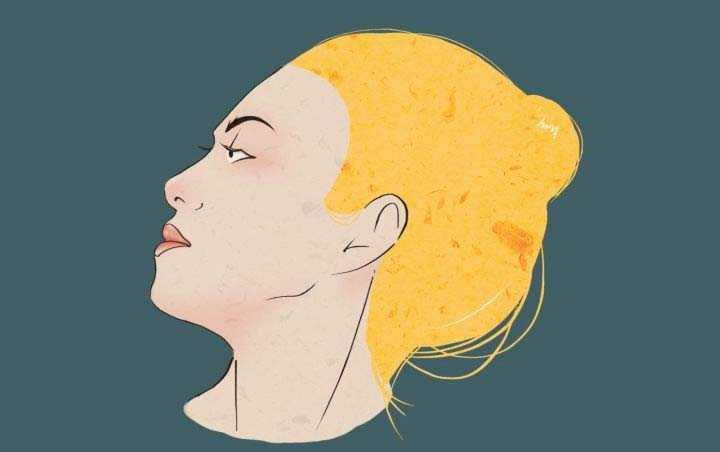站长资源平面设计
ps怎么绘制漫画人物? ps手绘漫画人物效果的教程
简介ps中想要绘制一个漫画人物,该怎么绘制呢?下面我们就来看看详细的教程。软件名称:Adobe Photoshop CC 2018 v19.0 简体中文正式版 32/64位软件大小:1.53GB更新时间:2019-10-24立即下载1、画线稿2、平涂,什么都不管,什么技巧也不要,顺便给个背景色3、头发
ps中想要绘制一个漫画人物,该怎么绘制呢?下面我们就来看看详细的教程。
- 软件名称:
- Adobe Photoshop CC 2018 v19.0 简体中文正式版 32/64位
- 软件大小:
- 1.53GB
- 更新时间:
- 2019-10-24立即下载
1、画线稿
2、平涂,什么都不管,什么技巧也不要,顺便给个背景色
3、头发,依旧是平涂
4、画一些发梢
5、还有小细节
6、背景我又加了一个多边形
7、找一个纹理素材,粗制纹理之类的,选择图层模式为颜色加深或者什么的,多试试!与人的图层简历剪切蒙版( 素材与人图层之间按住Alt单机就可以 )!
8、就是这样啦!
以上就是ps绘制漫画人物的教程,希望大家喜欢,请继续关注。
相关推荐:
PS怎么手绘秋季落叶效果的图片?
ps怎么绘制一个可爱的玻璃瓶子?
ps怎么画沙漏? ps绘制简笔画效果沙漏的教程